카메라를 웹캠으로 사용하는 방법을 알면 독립형 장치 없이도 화상 통화의 품질을 높이는 데 도움이 됩니다.
Covid 전염병 동안 수요 증가로 인해 최고의 웹캠 중 많은 수가 몇 달 동안 매진되었지만 다행스럽게도 해결 방법이 있으며 어떤 면에서는 전용 웹캠을 사용하는 것보다 훨씬 낫습니다.
카메라 제조업체는 대유행 동안 도움을 주기 위해 개입하여 기존 DSLR, 미러리스 또는 포인트 앤 샷 카메라를 Zoom 및 Skype 통화용 웹캠으로 사용할 수 있는 소프트웨어를 만들었습니다. 그리고 일반적인 카메라에는 대부분의 웹캠보다 훨씬 더 큰 이미지 센서와 렌즈가 있기 때문에 특히 최고의 링 라이트 중 하나와 팀을 이루는 경우 가족, 친구 및 동료에게 훨씬 더 잘 보일 것입니다 .
휴대전화를 웹캠으로 사용하는 것도 가능하지만 많은 사람들이 이 옵션을 원하지 않습니다. 결국 이미 사용 중인 경우 지루한 회의 중에 비밀리에 Facebook을 확인할 수 없습니다. 카메라가 들어오는 곳입니다. 대부분의 경우 USB를 통해 카메라를 노트북이나 데스크톱에 연결하고 일부 소프트웨어를 실행하기만 하면 됩니다.
카메라를 웹캠으로 사용하려는 경우 삼각대를 구입하는 것이 좋습니다. 이렇게 하면 카메라를 책 더미에 위태롭게 지지할 필요가 없습니다.
범용 앱에서 제조업체별 솔루션에 이르기까지 카메라를 웹캠으로 사용하는 방법은 다음과 같습니다.
카메라를 웹캠으로 사용하는 방법
대부분의 경우 USB를 통해 카메라를 PC에 연결한 다음 SparkoCam 과 같은 소프트웨어를 사용하여 Zoom과 같은 최고의 화상 채팅 앱에서 카메라에 액세스할 수 있도록 하여 카메라를 웹캠으로 사용할 수 있습니다. 그러나 Canon, Fujifilm, Nikon, Olympus, Panasonic 및 Sony는 모두 자체 앱을 출시했으며 호환되는 모델이 있는 경우 더 잘 작동할 수 있습니다.

Canon 또는 Nikon 카메라를 소유한 Windows 사용자는 SparkoCam이 빠른 원스톱 솔루션임을 알게 될 것입니다. 이 소프트웨어는 광범위한 Canon 및 Nikon 카메라를 지원하며 애니메이션, 얼굴 액세서리 및 녹색 화면과 같은 효과를 추가할 수 있습니다. 이 앱은 Windows 컴퓨터에서만 작동하지만 Windows Vista, Windows 7, Windows 8 및 Windows 10과 호환됩니다.
SparkoSoft는 여러 버전의 SparkoCam을 제공합니다(시작 가격 표시): Canon용 SparkoCam($49.95), Nikon용 SparkoCam($49.95); SparkoCam Pro($69.95) 및 SparkoCam($39.95). SparkoCam Pro는 Canon 및 Nikon 카메라를 모두 지원하며 SparkoCam은 Canon 및 Nikon 카메라 스트림에 워터마크를 표시합니다.
SparkoCam 호환 카메라
Canon: EOS-1D X Mark III, 1D X Mark II, 7D Mark II, 6D Mark II, 5D Mark IV, EOS 90D, EOS 80D, EOS 850D, 800D, EOS 750D, 77D, Canon 5DS, 캐논 5DS R, EOS R, EOS RP, EOS M6 Mark II, EOS M200, M50, PowerShot G7X Mark III, PowerShot G5X Mark II, EOS T8i, T7i, T7, T6, T6i, T6s, T5i, EOS 반란군 SL3, SL2 , SL1
니콘: D850, D810, D780, D750, D500, D7500, D7200, D5600, D5500, D6, D5, D4s, Z6, Z7
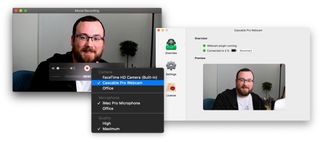
카메라를 웹캠으로 사용하려는 Mac 사용자에게는 Cascable이 좋은 옵션으로 보입니다.
Wi-Fi를 통해 카메라를 연결하는 경우 Wi-Fi가 있는 대부분의 Canon, Fujifilm, Nikon, Olympus, Panasonic 및 Sony 카메라에서 작동해야 합니다( 여기에 전체 목록이 있습니다 (새 탭에서 열림) ). USB를 통해 연결하는 경우 Cascable은 대부분의 Canon 및 Nikon 카메라에서 작동합니다. 그러나 회사는 Mac에서 macOS 10.14.4 이상을 실행할 것을 권장합니다. 그러나 이제 Intel 또는 Apple M1 실리콘이 있는 Mac에서는 기본입니다.
Cascable은 무료로 사용해 볼 수 있지만 2분 후에 비디오 오버레이가 스트림에 적용되고 특정 기능을 사용할 수 없습니다. 전체 라이센스 비용은 $30입니다.
Canon 카메라를 웹캠으로 사용하는 방법
Canon은 일부 Canon DSLR, 미러리스 카메라 및 PowerShot 카메라를 웹캠으로 사용할 수 있는 웹캠 유틸리티를 출시했습니다. 이 소프트웨어는 Windows 10 및 macOS Catalina 이상에서 모두 작동합니다.
호환되는 카메라에는 EOS Rebel SL2, SL3, T6, T7, T7i, T8i, EOS 60D, EOS 70D, EOS 80D, EOS 90D, PowerShot GX5 II, GX7 III 및 SX70HS가 있습니다. (전체 목록은 Canon 사이트에서 찾을 수 있습니다.)
호환되는 화상 회의 프로그램에는 Cisco WebEx, Facebook Messenger, Facebook Live, Discord, Microsoft Teams, Google Hangouts, Google Meet, Skype, Slack 및 Zoom이 포함됩니다.
Canon EOS 웹캠 유틸리티 다운로드 (새 탭에서 열림)
Fujifilm 카메라를 웹캠으로 사용하는 방법
Fujifilm 카메라 소유자는 Windows 10 및 macOS 장치(10.12 Sierra 이상) 모두에서 Fujifilm X 웹캠 앱을 사용할 수 있습니다. 후지필름 GFX100, GFX100S, GFX 50S, GFX 50R, X-H1, X-Pro2, X-Pro3, X-T2, X-T3, X-T4, X-S10, X-T30, X-T200에서 작동합니다. , X-E4 및 X100V.
Fujifilm X 웹캠 다운로드 (새 탭에서 열림)
Nikon 카메라를 웹캠으로 사용하는 방법
베타 버전이 아닌 Nikon의 웹캠 유틸리티는 이제 Mac과 PC 모두에서 작동합니다. 64비트 Windows 10, Intel Celeron, Pentium 4 또는 Core 시리즈 프로세서 및 4GB RAM을 실행하는 PC가 필요합니다. Mac에는 MacOS High Sierra 10.13 이상, 최소 1GHz Intel Core 또는 Xeon 프로세서, 최소 2GB RAM이 필요합니다.
이 소프트웨어는 Nikon Z7, Z 7II, Z6, Z 6 II, Z5, Z 50, D6, D5, D850, D810, D780, D750, D500, D7500, D7200, D5600, D5500, D5300 및 D3500과 호환됩니다. Microsoft Teams, Skype, Zoom, Google Meet 및 Facebook Messenger(Safari는 지원되지 않음, Chrome 권장)의 웹 버전과 Microsoft Teams, Zoom 및 Facebook Messenger 앱에서 작동합니다.
PC용 Nikon 웹캠 유틸리티 다운로드 (새 탭에서 열림)
Mac용 Nikon 웹캠 유틸리티 다운로드 (새 탭에서 열림)
Olympus 카메라를 웹캠으로 사용하는 방법
Olympus E-M1X, E-M1, E-M1 Mark II, E-M1 Mark III 및 E-M5 Mark II 소유자는 PC와 함께 Olympus OM-D 웹캠 베타 소프트웨어를 사용하여 해당 카메라를 다음과 같이 사용할 수 있습니다. 웹캠.
Olympus에는 macOS 10.15(Catalina), 10.14(Mojave), 10.13(High Sierra) 또는 10.12(Sierra)를 실행하는 Mac과 호환되는 Mac용 소프트웨어 버전도 있습니다.
Olympus OM-D 웹캠 베타 다운로드 (새 탭에서 열기)
Panasonic 카메라를 웹캠으로 사용하는 방법
Panasonic의 기존 Lumix Tether 앱을 사용하면 이미 노트북이나 데스크톱에서 회사 카메라 중 일부를 제어할 수 있지만 앱의 새로운 베타 버전을 사용하면 카메라에서 라이브 스트림을 볼 수 있으며 선택한 화상 회의 앱으로 전달할 수 있습니다.
Lumix Tether 베타 앱은 DC-GH5, DC-G9, DC-GH5S, DC-S1, DC-S1R 및 DC-S1H 카메라와 호환됩니다.
Windows 10과 Mac OS X 10.11-10.14에서 작동합니다. macOS 10.15 Catalina에서도 작동하지만 Panasonic은 "일부 문제가 보고되었습니다"라고 경고합니다.
Panasonic Lumix Tether 베타 다운로드 (새 탭에서 열림)
Sony 카메라를 웹캠으로 사용하는 방법
Sony는 일부 Sony 카메라를 웹캠으로 사용할 수 있는 Imaging Edge Webcam이라는 데스크톱 앱을 출시했습니다. Windows 10(64비트)을 실행하는 PC와 MacOS 10.13-10.15를 실행하는 Mac에서 작동하는 이 프로그램을 사용하면 USB를 통해 다음 Sony 카메라를 테더링하고 인기 있는 비디오 채팅 앱과 함께 사용할 수 있습니다. Sony는 Apple 실리콘을 실행하는 Mac에서는 작동하지 않을 것이라고 말합니다.
호환되는 카메라는 다음과 같습니다.
미러리스 : a5100, a6100, a6300, a6400, a6500, a6600, 알파 7 II, 알파 7 III, 알파 7R II, 알파 7R III, 알파 7R IV, 알파 7S, 알파 7S II, 알파 7S III, 알파 7C, 알파 9 , 알파 77 II,
소형 : DSC-RX100 Mark IV, DSC-RX100 Mark V, DSC-RX100 Mark 5A, DSC-RX100 Mark VI, DSC-RX100 Mark VII
액션캠 : RX0, RX0 II
기타 모델 : RX10 II, RX10 III, RX10 IV, RX1R II, DSC-WX700, DSC-WX800
Sony Imaging Edge 웹캠 다운로드 (새 탭에서 열림)
